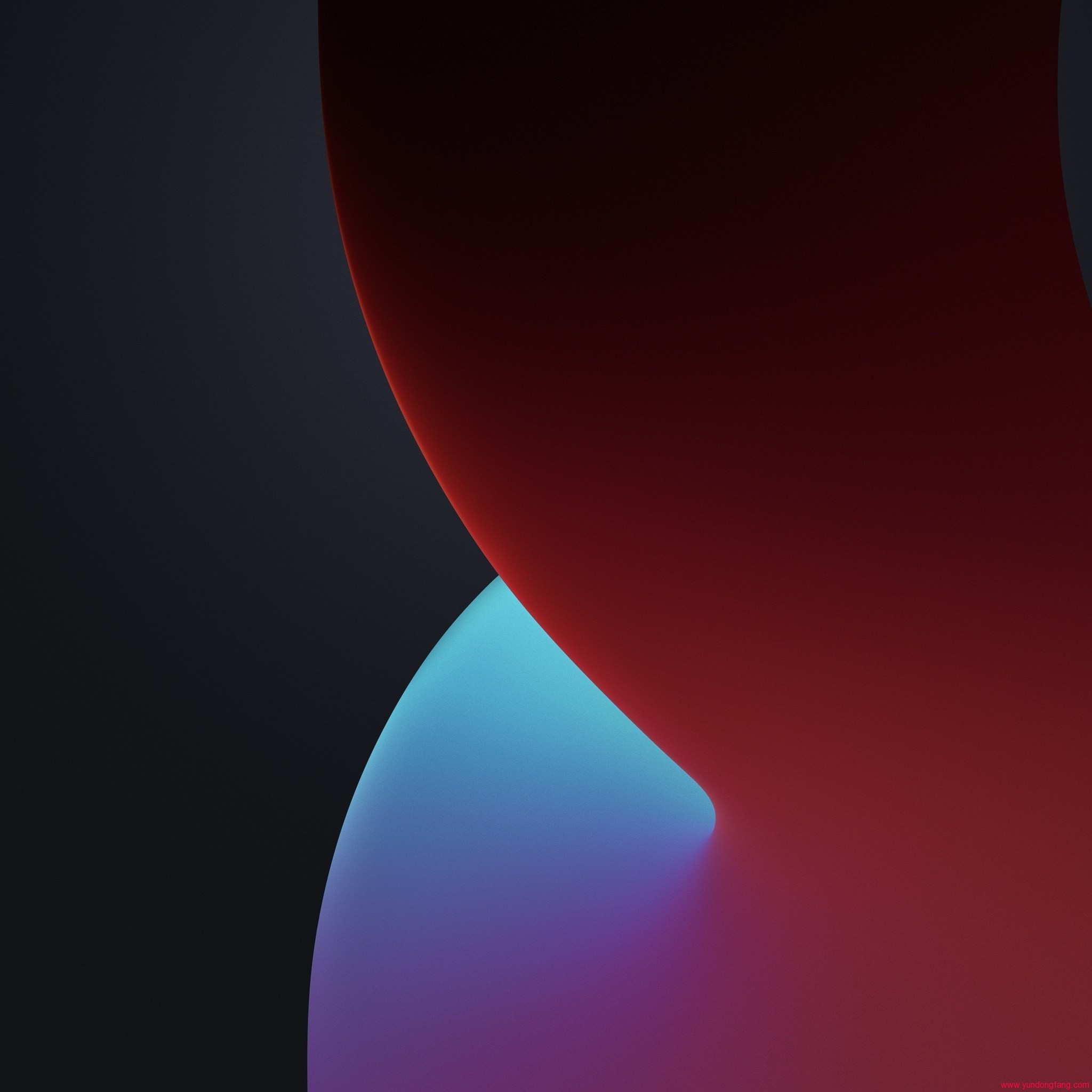iPhone 上的 Back Tap 是什么?
Back Tap 是 iOS 中的一项辅助功能,可让您使用 iPhone 的背面在设备上执行简单的手势和操作。您只需轻按 iPhone 的后玻璃两次或三次,即可让您的 iPhone 运行您配置的快捷方式。这样,您可以配置不同的快捷方式来双击和三次点击 iPhone 的背部。
该功能使用 iPhone 的加速度计和陀螺仪来检测您何时轻敲以及轻敲背部的频率。这些传感器的作用是检测您的 iPhone 在您点击它时的移动方式,并监控同一方向上的多个尖锐移动尖峰。由于当您点击背面时您的 iPhone 会向上移动,因此此检测将使您的设备能够运行定义的 Back Tap 快捷方式。
Back Tap 检测对轻敲非常敏感,因此您不必太用力地敲击 iPhone 的背部以使其正常工作。您需要确保的是,您的敲击与敲门或双击鼠标具有相同的节奏。
您可以使用 Back Tap 快捷方式做什么?
Back Tap 就像一个额外的物理键,您可以使用您选择的快捷操作进行配置。您可以使用 Back Tap 自定义两种不同的快捷方式 – 一种在连续两次点击时触发,另一种在背面连续三次点击时触发。
无论您选择双击还是三次点击,您都可以从一系列可以使用 Back Tap 运行的快捷方式中进行选择。您可以设置系统功能的快捷方式、辅助功能设置、滚动或您在快捷方式应用程序中添加的快捷方式。
以下是您可以在 iPhone 上使用 Back Tap 执行的操作:
- 打开/关闭辅助功能快捷方式和手电筒
- 打开相机、主屏幕、通知中心、Spotlight 或 Siri
- 锁定屏幕方向和显示
- 将你的 iPhone 静音
- 访问可达性和震动
- 截图
- 音量增大/减小
- 启用或禁用辅助触控、背景声音、反转、颜色过滤器、附近设备控制、放大镜、智能反转、旁白、朗读屏幕和缩放等辅助功能。
- 在屏幕上向上或向下滚动
- 从快捷方式应用程序激活快捷方式
我的 iPhone 支持 Back Tap 吗?
您可以在运行 iOS 14 或更高版本的受支持 iPhone上使用 Back Tap 。这些支持的模型包括:
- iPhone 8 / 8 加号
- iPhone X
- iPhone XR / XS / XS Max
- iPhone 11 / 11 Pro / 11 Pro Max
- iPhone SE 第二代
- iPhone 12 / 12 mini / 12 Pro / 12 Pro Max
- iPhone 13 / 13 mini / 13 Pro / 13 Pro Max
- iPhone SE 第三代
如果您拥有 iPhone 7 或更旧的设备,那么您将无法在您的设备上启用和设置 Back Tap。
如何在 iPhone 上设置 Back Tap 快捷方式
您可以将 iPhone 设置为每次点击后玻璃两次或三次时运行快捷方式。要在您的设备上启用 Back Tap,请在 iOS 上 打开“设置”应用。
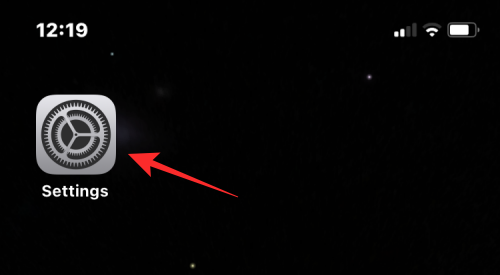
在 Settings 中,选择Accessibility。
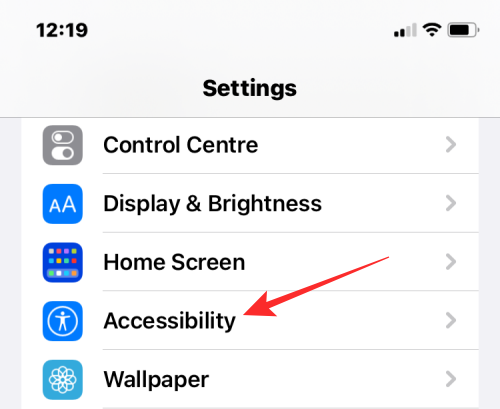
在下一个屏幕上,点击Touch。
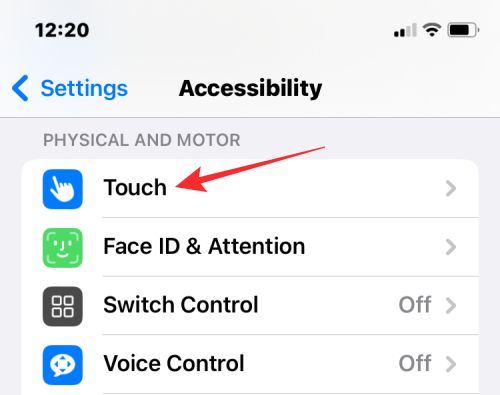
在这里,向下滚动并选择Back Tap。
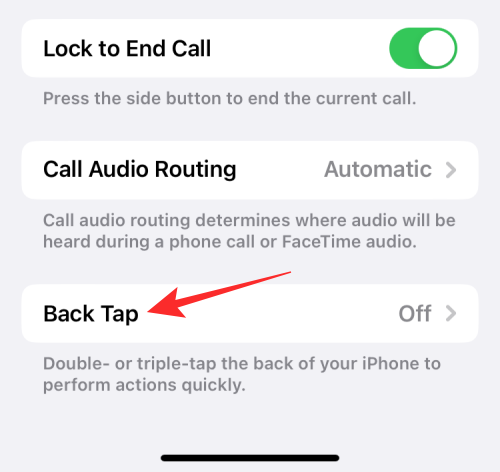
在此屏幕上,您会看到两个选项——双击和三次点击。选择要配置的选项。例如,我们在此处选择双击以启用快捷方式,以便您在两次点击 iPhone 背面时启用快捷方式。
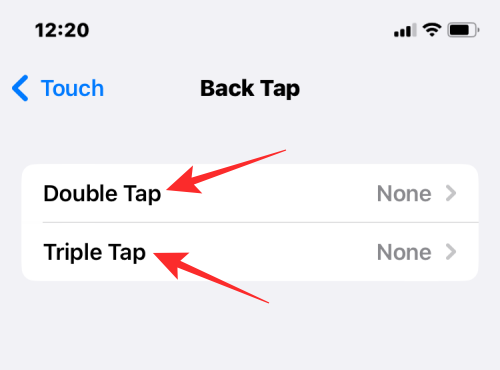
您现在可以查看您在 iPhone 上使用 Back Tap 运行的操作列表。您可以从系统、辅助功能设置、滚动手势和快捷方式中选择任何操作以使用 Back Tap 激活。
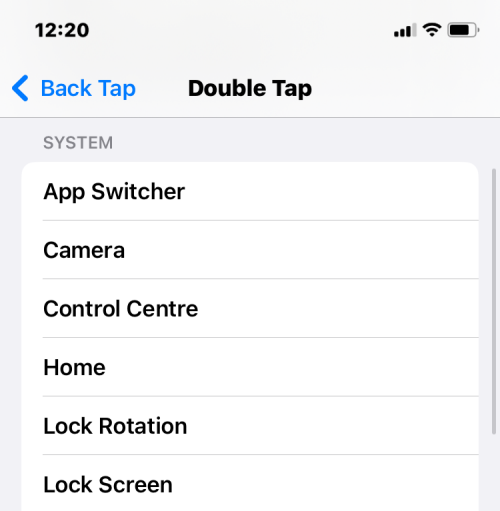
当您选择首选操作时,您会在所选操作的右侧看到一个勾号。要确认更改,请点击左上角的Back Tap。
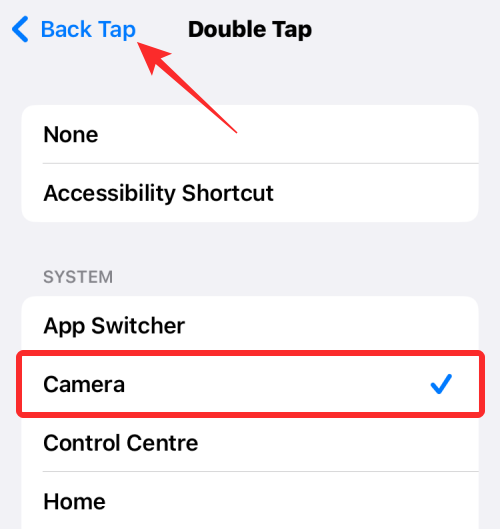
在 Back Tap 内部,您可以配置另一个选项,在这种情况下是 Triple Tap。
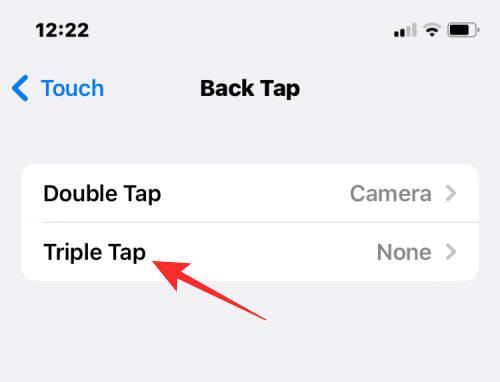
您可以像之前为双击一样设置此选项的操作。
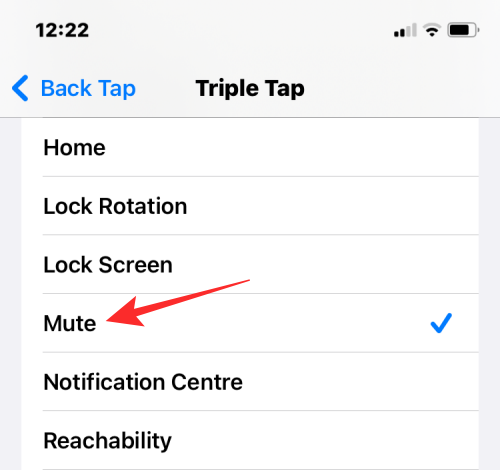
在 iPhone 上配置 Back Tap 后,您可以通过在后玻璃上双击或三次点击来检查该功能是否正常工作。如果此手势激活了您选择的操作,那么您可以放心 Back Tap 已激活并正常工作。
如何在 iPhone 上为 Back Tap 使用自定义快捷方式
如果您经常使用您在 iPhone 上的“快捷方式”应用程序中创建或添加的快捷方式,则可以利用 Back Tap 功能来激活您想要使用的快捷方式。这样,您可以触发您经常使用的快捷方式,而无需打开快捷方式应用程序或将它们作为小部件添加到您的主屏幕上。
要使用 Back Tap 配置快捷方式,请打开“设置”应用。
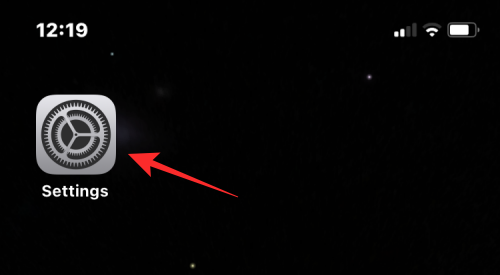
在 Settings 中,转到Accessibility。
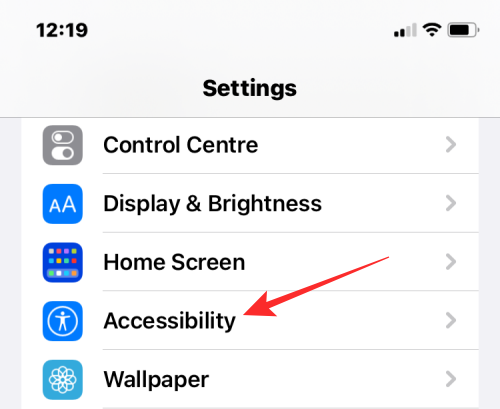
在此屏幕上,选择触摸。
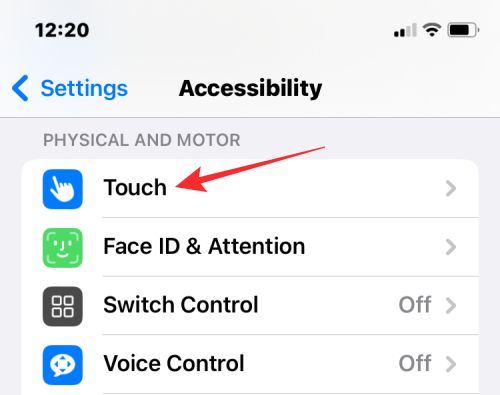
接下来,向下滚动并选择Back Tap。
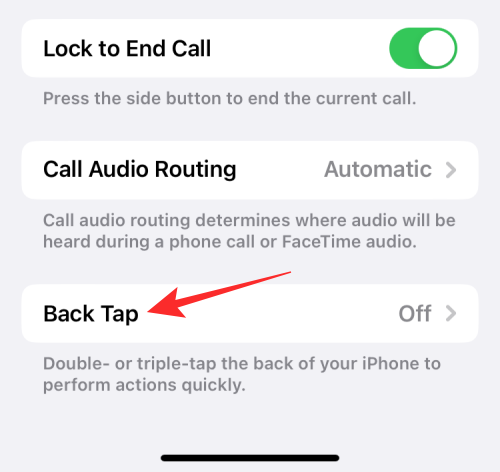
在下一个屏幕上,选择您要配置 的双击或三击。
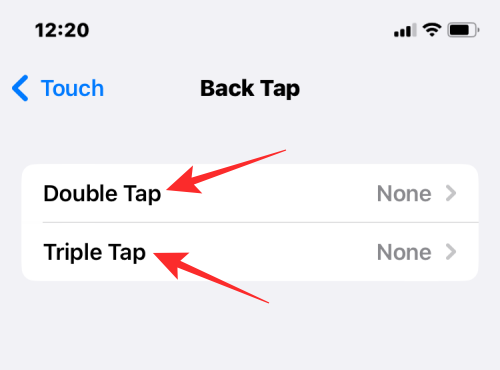
在这里,向下滚动到“快捷方式”部分。您现在将看到您在 Shortcuts 应用程序中添加和创建的所有快捷方式。您可以选择此部分中的任何一个选项以使用 Back Tap 启用它。
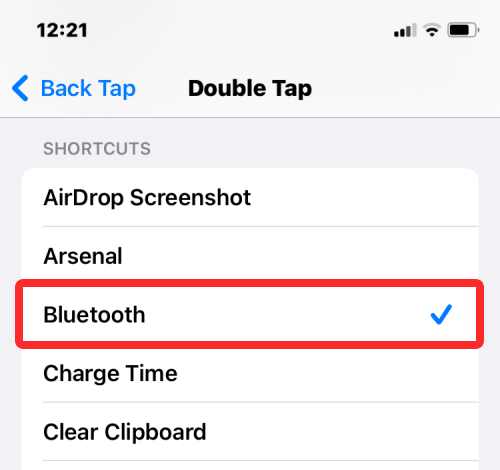
如果您使用快捷方式配置了双击,只要尚未启用,您也可以对三次点击执行相同操作。
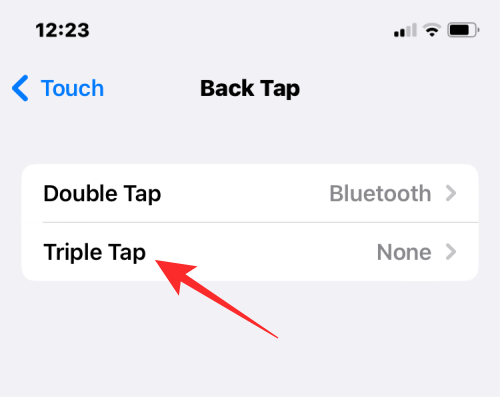
这样,您可以通过 Back Tap 一次最多使用两个快捷方式。
如何在 iPhone 上禁用 Back Tap
如果您觉得 Back Tap 功能对您没有用,或者您的 iPhone 经常意外触发 Back Tap,您可以通过进入Settings应用程序 > Accessibility来禁用它。
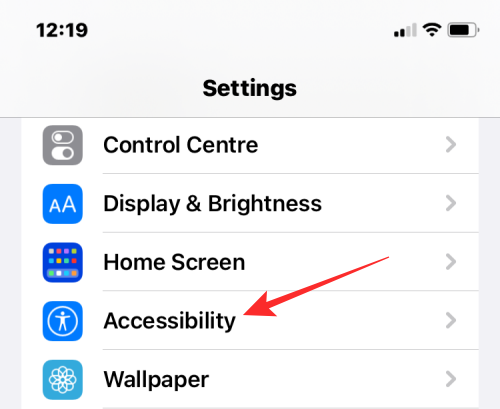
在“辅助功能”中,选择“触摸” 。
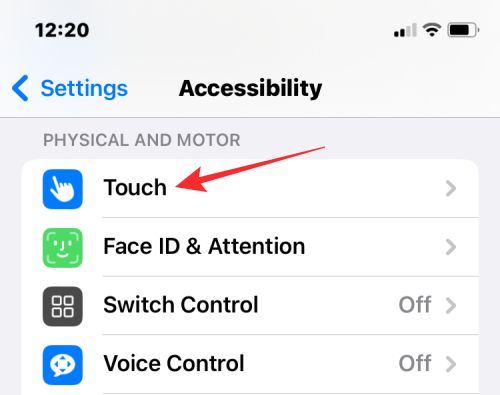
在下一个屏幕上,向下滚动,您会看到 Back Tap 选项为“On”。点击Back Tap以禁用它。
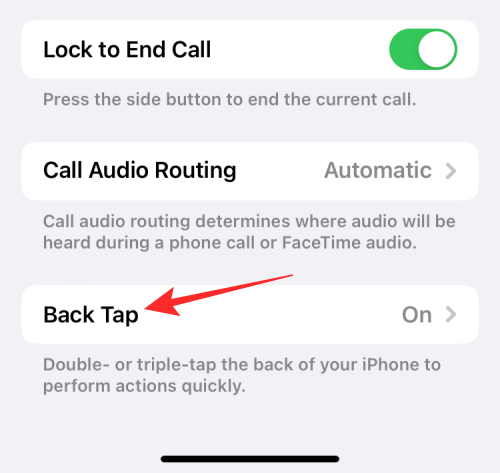
在这里,根据您要禁用的选项选择 Double Tab 或 Triple Tap。如果您想完全禁用 Back Tap 功能,则需要一次将其关闭。例如,我们在下面的屏幕截图中选择了双击。
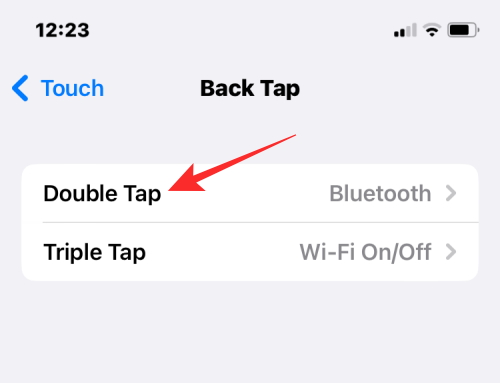
在此屏幕上,选择无以从双击中删除先前选择的操作。
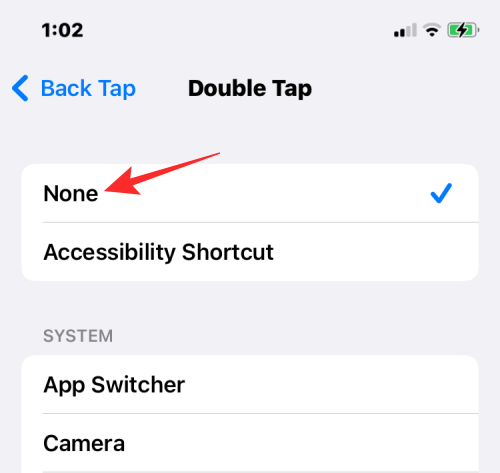
同样,您可以通过选择无来删除您为三次轻击设置的任何操作。当双击和三击选项都显示为“无”时,后击将被永久禁用。
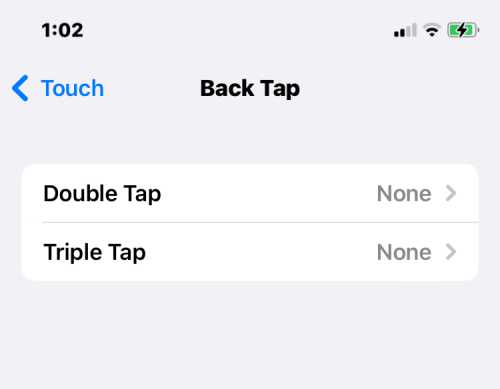
Back Tap 是否适用于已安装的案例?
是的。由于 Back Tap 功能依赖于加速度计和陀螺仪,因此即使您安装了保护壳,您的 iPhone 也能够检测到背面的敲击。当 Back Tap 功能过于敏感时,即,它可能会更频繁地意外激活。在这种情况下,建议您仅在您打算使用传感器时才在 iPhone 上使用保护壳来触发传感器。
未经允许不得转载:表盘吧 » iPhone 上的 Back Tap 快捷方式:您需要知道的一切